怎么设置PowerPoint不自动压缩文档中的图片
PowerPoint是现在十分常用的一款办公软件,有些新用户不知道如何设置该软件不自动压缩文档中的图片,接下来小编就给大家介绍一下具体的操作步骤。
具体如下:
1. 首先第一步根据下图箭头所指,打开电脑中的PPT文档。
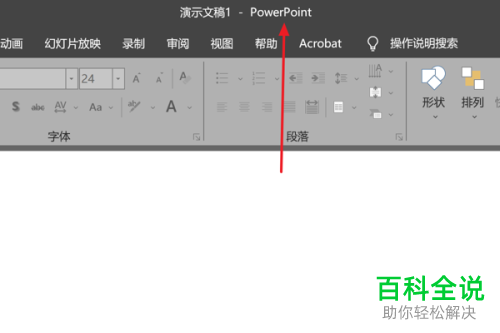
2. 第二步根据下图箭头所指,点击左上角【文件】。

3. 第三步在弹出的菜单栏中,根据下图箭头所指,依次点击【更多-选项】。
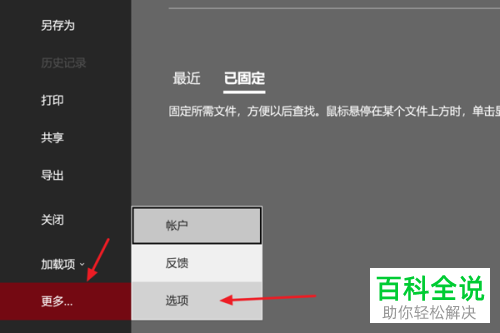
4. 第四步打开【PowerPoint选项】窗口后,根据下图箭头所指,点击【高级】。
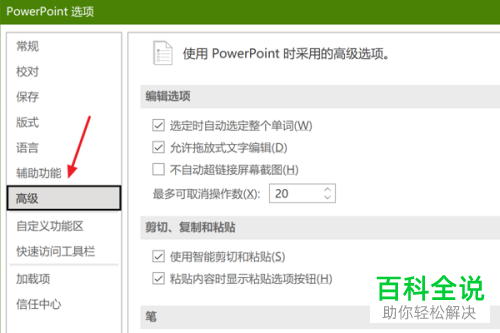
5. 最后根据下图箭头所指,找到并勾选【不压缩文件中的图像】。
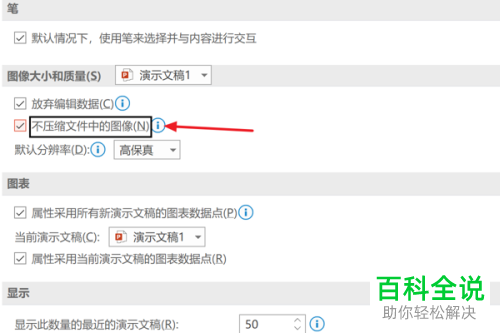
以上就是怎么设置PowerPoint不自动压缩文档中的图片的方法。
赞 (0)

